キキNaviに表示されるシリアル番号が異なります
Q
詳細
TeraStation側の設定画面の[ダッシュボード]-[システム情報]、キキNavi側のデバイス詳細情報と、キキNaviのヘッダー部分に表示されているシリアル番号が異なっています
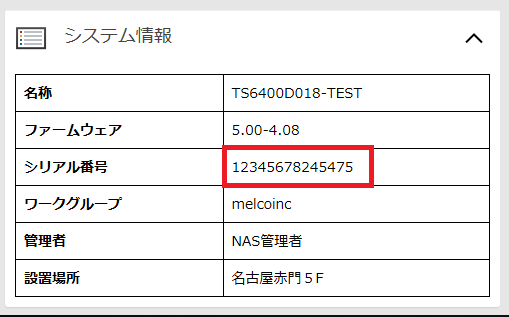
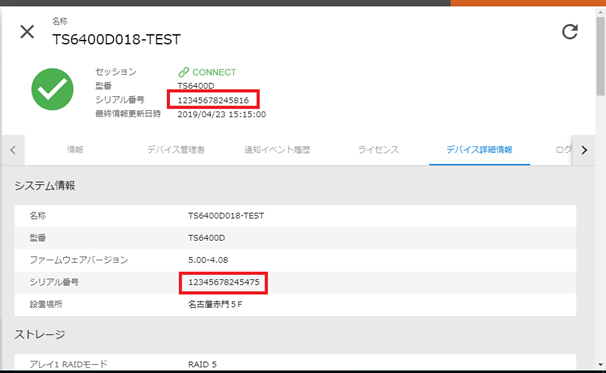
対象商品
キキNavi
キキNavi対応商品
本ページ末尾の『このご質問の対象となる「商品・OS・接続機器」を表示』をクリックして確認してください。
A
キキNaviに登録しているTeraStationの全HDDを別のTeraStationへ移行させた際に、元のTeraStationのシリアル番号がキキNaviに表示されています。
キキNaviの登録を一旦解除をし、再登録することで解決いたします。
手順は下記をご確認ください。
Linux搭載TeraStation(TSシリーズ)の場合
1. TeraStation側の設定画面で[キキNavi]をクリックします。
2. [編集]をクリックし、[登録解除]を選択します。
3. キキNavi側のデバイス削除を実施します。
手順はキキNaviマニュアル「第1章 基本操作」>「デバイス」>「デバイスの削除」(p.82)をご参照ください。
4. キキNaviへデバイスを再登録します。
手順はキキNaviマニュアル「第1章 基本操作」>「デバイス登録」(p.43)をご参照ください。
Windows Server搭載TeraStation(WS、WSHシリーズ)の場合
1. リモートデスクトップ接続をし、Buffalo Dashboardを開きます。
2. [キキNavi]の設定アイコン(歯車マーク)をクリックします。
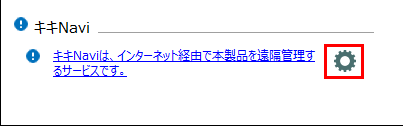
3. [登録解除]をクリックします。
4. キキNavi側のデバイス削除を実施します。
手順はキキNaviマニュアル「第1章 基本操作」>「デバイス」>「デバイスの削除」(p.82)をご参照ください。
5. キキNaviへデバイスを再登録します。
手順はキキNaviマニュアル「第1章 基本操作」>「デバイス登録」(p.43)をご参照ください。
参考
このご質問の対象となる商品・OS・接続機器を表示
商品
OS・接続機器
チャット・LINEでのサポートについて
下記商品はチャット・LINEでのサポート対象外のため、電話またはメールにてお問合せいただきますようお願いいたします。
法人様向けネットワーク商品
ネットワーク対応ハードディスク(TeraStation)
<注意事項>
以下のいずれかに該当する場合、お客様の同意なくチャット・LINEでのサポートを終了させていただく場合がございます。ご了承ください。
同一のお客様から同一内容のお問合せ等の入力が複数あった場合
本サービスに関係のない画像・動画・スタンプ等が送信された場合
一定時間以上お客様からの返信がされない場合
営業時間
<オペレーター受付時間>
月~土・祝 9:30~21:00
日 9:30~17:30
※AIによる自動応答は24時間ご利用いただけます。
メールで相談について
個人向けWi-Fi/有線LAN製品、ストレージ製品のお客様にはメールで問い合わせいただく前にAIが問題解決のお手伝いを行います。
いずれかを選択して進んでください。
 Wi-Fi(無線LAN)
Wi-Fi(無線LAN) 有線LAN
有線LAN HDD(ハードディスク)・NAS
HDD(ハードディスク)・NAS SSD
SSD ブルーレイ/DVD/CDドライブ
ブルーレイ/DVD/CDドライブ メモリー
メモリー USBメモリー
USBメモリー メモリーカード・カードリーダー/ライター
メモリーカード・カードリーダー/ライター 映像/音響機器
映像/音響機器 ケーブル
ケーブル マウス・キーボード・入力機器
マウス・キーボード・入力機器 Webカメラ・ヘッドセット
Webカメラ・ヘッドセット スマートフォンアクセサリー
スマートフォンアクセサリー タブレットアクセサリー
タブレットアクセサリー 電源関連用品
電源関連用品 アクセサリー・収納
アクセサリー・収納 テレビアクセサリー
テレビアクセサリー その他周辺機器
その他周辺機器 法人向けWi-Fi(無線LAN)
法人向けWi-Fi(無線LAN) 法人向け有線LAN
法人向け有線LAN LTEルーター
LTEルーター 法人向けNAS・HDD
法人向けNAS・HDD SSD
SSD ブルーレイ/DVD/CDドライブ
ブルーレイ/DVD/CDドライブ 法人向けメモリー・組込み/OEM
法人向けメモリー・組込み/OEM 法人向けUSBメモリー
法人向けUSBメモリー メモリーカード・カードリーダー/ライター
メモリーカード・カードリーダー/ライター 映像/音響機器
映像/音響機器 法人向け液晶ディスプレイ
法人向け液晶ディスプレイ 法人向けケーブル
法人向けケーブル 法人向けマウス・キーボード・入力機器
法人向けマウス・キーボード・入力機器 法人向けヘッドセット
法人向けヘッドセット 法人向けスマートフォンアクセサリー
法人向けスマートフォンアクセサリー 法人向けタブレットアクセサリー
法人向けタブレットアクセサリー 法人向け電源関連用品
法人向け電源関連用品 法人向けアクセサリー・収納
法人向けアクセサリー・収納 テレビアクセサリー
テレビアクセサリー オフィスサプライ
オフィスサプライ その他周辺機器
その他周辺機器 データ消去
データ消去
